今天本想自己配一个mini Linux系统,但是在给系统增加一块硬盘的时候,发现出现以下问题
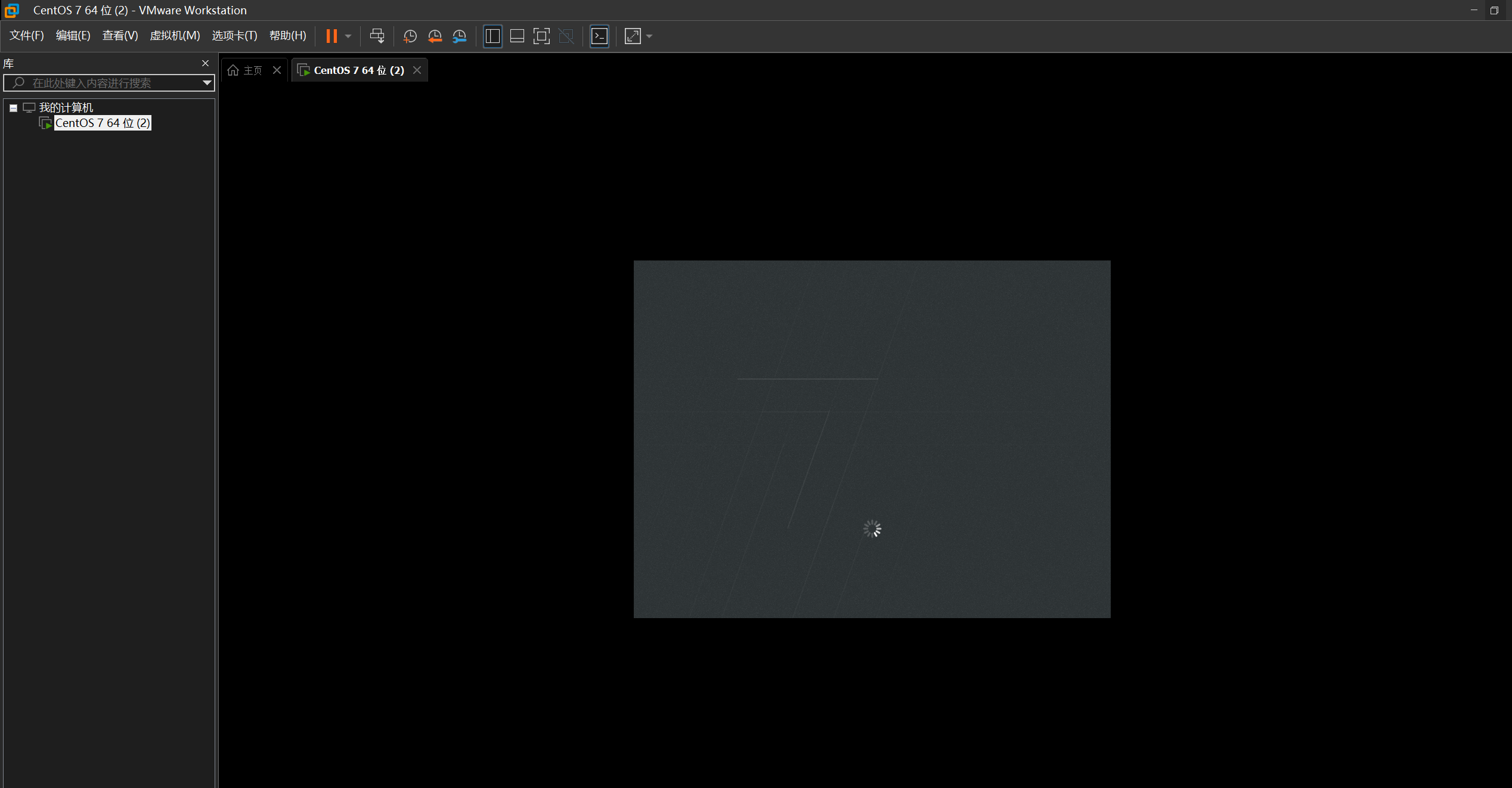
CentOS打不开(其实经过很久也能进去,但是指令全部失效)
由于不知道原因最后就重装了系统,奇怪的是,重装系统之后对其进行同样的加硬盘操作却可以正常的进行
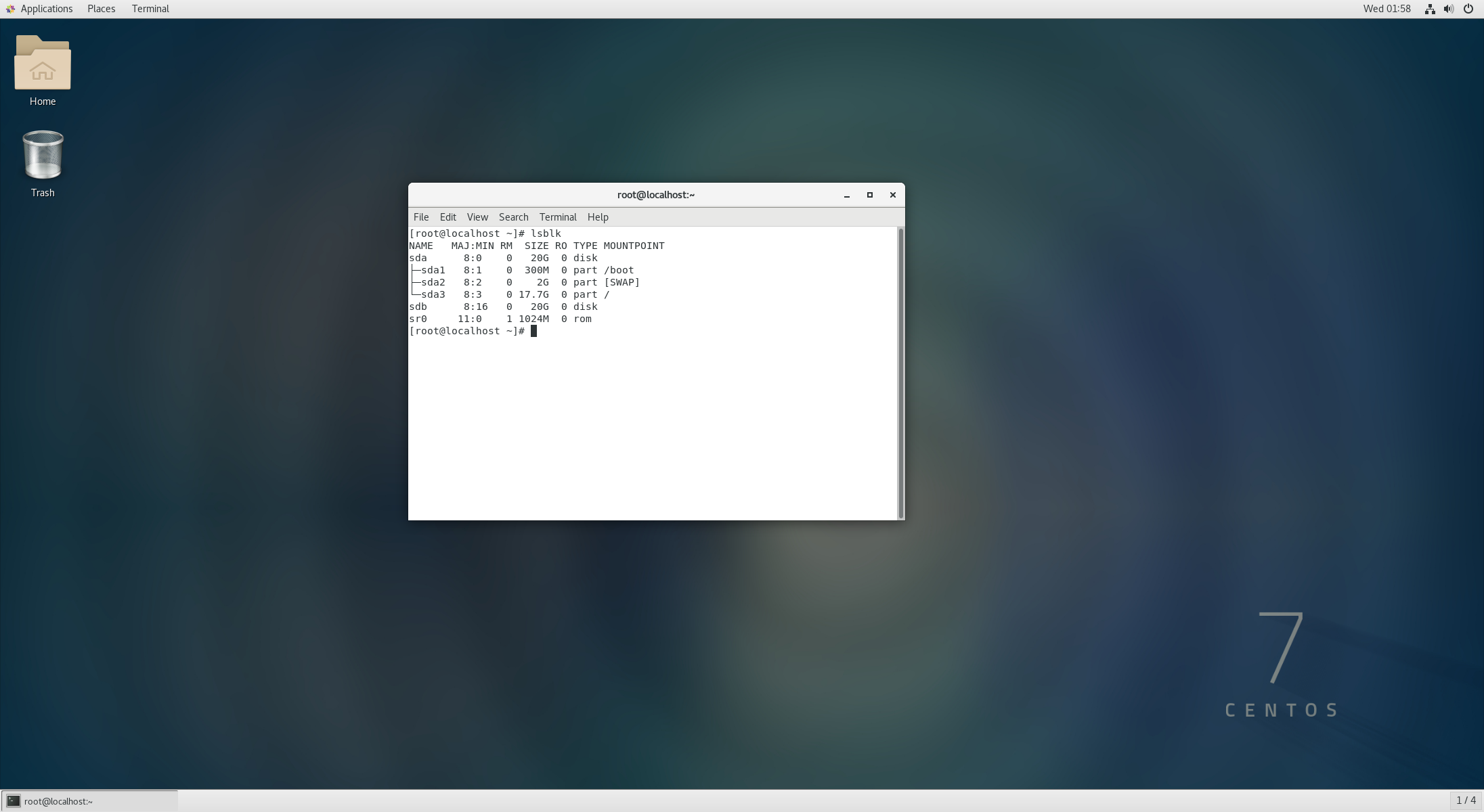
咨询的时候有怀疑是fstab文件的uuid挂载错误,但是在进行检查后发现并没有问题(具体检查过程会发另一个博)
经过网络查询,发现原因是因为自己的磁盘没有被allowance,即硬盘没有被Linux识别,只要让它被识别就好了.具体方法如下
1.选择镜像文件

按照如图所示的操作即可
可能有的小伙伴会问了,这个CD/DVD 的作用是什么,ISO映像文件又是什么
其实这个和Linux系统的物理机安装方式有关系,比较原始的Linux系统安装方式就是通过一张空白的CD和一台DVD刻录机,将下载的光盘镜像通过刻录软件刻入CD,最后插入光驱,但是在虚拟机中会模拟CD和DVD的作用.
而IOS镜像文件是一种文件格式,用于保存CD/DVD上的文件信息,可以替代CD的作用,将CD上面刻录的数据复制下来(没有控制头和错误纠正数据),存储到一个二进制文件中,当系统想要读取CD中的内容,可以直接读取ISO中的信息,更加方便(采用ISO9960文件系统格式)
2.开机时按F2进入传说中的BIOS设置界面(如果像我一样F2进入不了的,就点击虚拟机--打开电源时进入固件)
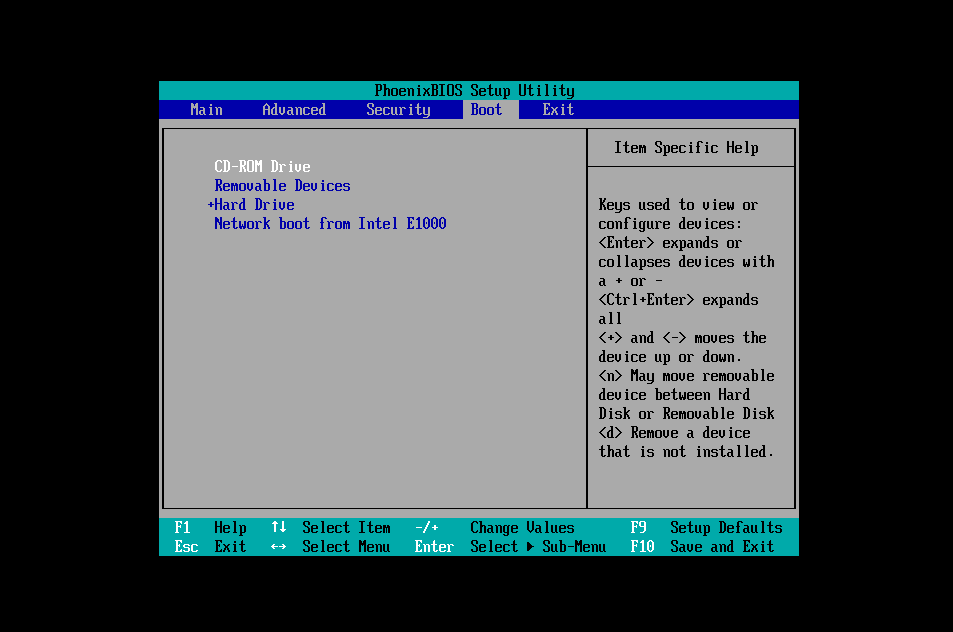
找到boot区把CD-ROM Drive移动到最上面:这样做可以在系统启动时优先通过CD-ROM Drive 进入系统而不是从可移动设备或者硬盘进入系统
但是缺点也很明显,CD-ROM 是光盘,一般不含引导文件,即无法正常在开机时通过引导文件启动操作系统

最后按EXIT SAVING CHANGES 退出即可
由于在ubantu和centos的不同,导致在ubantu中使用的gpart在centos中无法直接查找到
但是幸好有他的替代品 叫做GNOME DISKS,可以直接在application中找到并使用

直接进入进行分盘扩容处理即可.